Este artigo aborda todas as ferramentas e dicas essenciais para ajudá-lo a abrir arquivos DWG com facilidade e eficiência. Seja você um engenheiro experiente procurando maneiras mais rápidas de abrir arquivos DWG ou um novo designer tentando descobrir como visualizá-los em seu computador ou telefone.
Desde 2025, o arquivo DWG ainda é um dos formatos mais usados nas áreas de engenharia e design. No entanto, abri-los nem sempre é simples. Os usuários podem se deparar com problemas como incompatibilidade de versão de software, tamanhos grandes de arquivos ou até mesmo corrupção de arquivos. Para os profissionais de CAD, a impossibilidade de acessar um arquivo DWG quando necessário pode interromper todo o fluxo de trabalho.
O que é um arquivo DWG e como posso abri-lo?
O arquivo DWG é um formato de arquivo CAD amplamente utilizado, desenvolvido pela Autodesk para armazenar dados de projeto 2D e 3D. O nome “DWG” significa “Drawing” (desenho) e é o formato nativo do AutoCAD, um dos softwares de CAD mais populares do mundo.
Embora tenha sido criado originalmente para o AutoCAD, esse formato passou a ser amplamente suportado por muitos outros softwares CAD devido à sua popularidade e ampla adoção. Hoje, ele é considerado um formato de arquivo universal no mundo do design e da engenharia, permitindo uma colaboração e interoperabilidade mais fáceis em diferentes plataformas de software.
![]()
Para abrir arquivos DWG, geralmente há três métodos:
- Software CAD: Se você deseja abrir e editar arquivos DWG, o software CAD é o método preferido. Aplicativos como AutoCAD, ZWCAD, Autodesk Fusion 360 ou outro software compatível oferecem as ferramentas necessárias para visualizar, editar e trabalhar com arquivos DWG.
- Visualizadores de CAD: São ferramentas especializadas projetadas para visualizar arquivos DWG sem recursos de edição. Elas são leves e geralmente gratuitas, o que as torna ideais para visualizações rápidas ou para compartilhar desenhos com clientes e colegas que não precisam fazer alterações.
- Abrir arquivos DWD on-line: Os visualizadores DWG on-line permitem abrir e visualizar arquivos DWG diretamente em seu navegador da Web. Essa opção oferece conveniência e acessibilidade, especialmente para usuários ocasionais ou que usam dispositivos móveis.
Embora esses três métodos sejam universais, as ferramentas exatas podem variar dependendo do seu sistema operacional. A seguir, daremos uma olhada mais de perto em como abrir arquivos DWG no Windows, macOS, Linux, Android e iOS.
Como abrir um arquivo DWG no Windows/Linux
Para usuários do Windows e do Linux, há muitas opções para abrir arquivos DWG, variando desde ferramentas on-line simples até softwares de desktop com recursos completos. Nesse contexto, se você deseja ter uma experiência suave e eficiente, o ZWCAD é altamente recomendado.
Um dos recursos de destaque do ZWCAD é sua velocidade impressionante. Por exemplo, no teste de abertura de arquivos, ele abriu um arquivo DWG de 23 MB em apenas 2 segundos, o que é mais rápido do que qualquer outra ferramenta CAD que testamos. Isso ocorre porque ele utiliza CPUs com múltiplos núcleos e processamento gráfico avançado, o que, por sua vez, garante um desempenho estável e sem atrasos, mesmo ao aplicar zoom ou navegar em desenhos grandes.
Além disso, como um dos softwares CAD mais abrangentes para iniciantes, o ZWCAD vai além da simples abertura e edição de arquivos. Dessa forma, ele oferece um rico conjunto de ferramentas de desenho 2D adequadas a vários setores, incluindo plantas baixas, projetos arquitetônicos e desenhos de engenharia. Ainda mais, ele oferece suporte a recursos de modelagem e renderização em 3D. Portanto, apesar de seus recursos de nível profissional, o ZWCAD apresenta uma interface intuitiva e fácil de aprender, tornando-o acessível tanto para iniciantes quanto para usuários experientes.
Vamos dar uma olhada em como abrir um arquivo DWG usando o ZWCAD no Windows:
Etapa 1.
Abra o software ZWCAD em seu computador. Clique no ícone azul do ZWCAD no canto superior esquerdo e selecione “Open”.
![]()
Etapa 2.
Será exibida uma janela de navegação de arquivos. Aqui, você precisa localizar e escolher o arquivo DWG que deseja abrir.
Etapa 3.
Clique em “Open” (Abrir) no canto inferior direito da janela e, após um breve momento, seu arquivo DWG será aberto com êxito no ZWCAD.
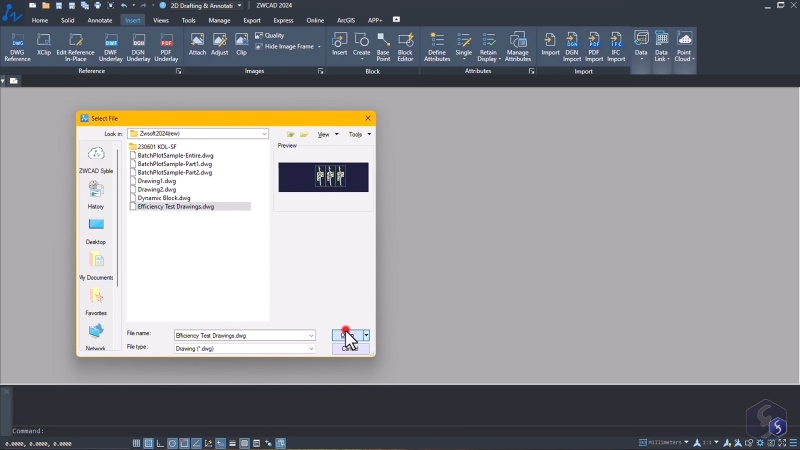
Como abrir arquivos DWG no Mac
Como a maioria dos softwares de CAD é projetada principalmente para Windows, os usuários de Mac têm menos opções quando se trata de abrir arquivos DWG. Entretanto, se você deseja abrir e visualizar arquivos DWG no Mac, o eDrawings Viewer é uma opção confiável. Ele permite que os usuários visualizem, imprimam e revisem arquivos DWG de forma rápida e fácil.
Além do DWG, o eDrawings Viewer suporta uma ampla variedade de formatos de arquivos 2D e 3D. Isso inclui formatos populares como EASM, EPRT, SLDASM, SLDPRT, IGES, JT, STEP, IFC para modelos 3D e EDRW, SLDDRW e DXF para desenhos 2D. Sua ampla compatibilidade o torna um visualizador multifuncional conveniente para profissionais que trabalham em diferentes plataformas CAD.
Veja a seguir as etapas para abrir um arquivo CAD no Mac:
Etapa 1.
Instale e abra o eDrawings em seu Mac.
Etapa 2.
Clique na opção “File” (Arquivo) no canto superior esquerdo do software e selecione “Open” (Abrir)
Etapa 3.
Escolha o arquivo DWG que deseja abrir.
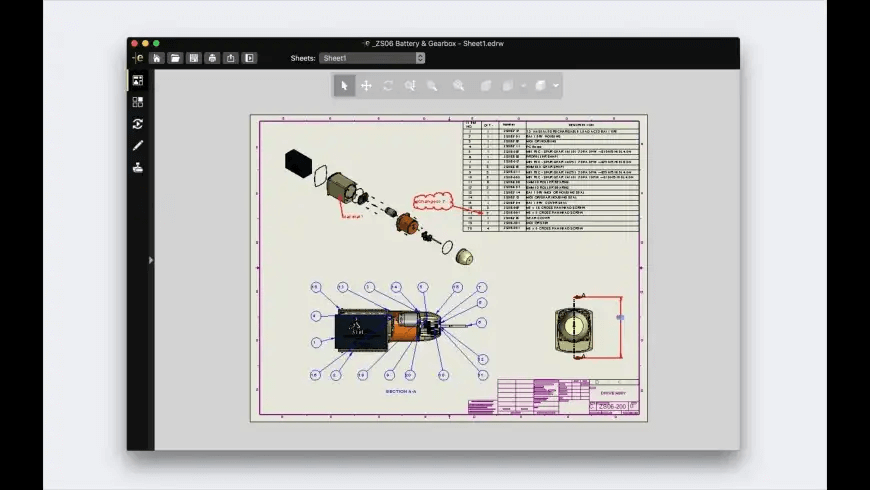
Como abrir arquivos DWG on-line
Conforme mencionado anteriormente, há vários dos melhores visualizadores de DWG disponíveis, incluindo software para desktop e plataformas on-line. Se estiver interessado em aprender a abrir livremente um arquivo DWG usando ferramentas on-line, não perca esta seção.
Como uma ferramenta baseada na Web, o Autodesk Viewer opera em vários sistemas operacionais e, portanto, oferece flexibilidade para diferentes ambientes de trabalho. Ele suporta a visualização de vários arquivos de projeto, incluindo, entre outros, DWG, DWF, RVT e outros formatos de arquivo gerados pelo software da Autodesk. Dessa forma, os usuários podem inspecionar e revisar intuitivamente arquivos de projeto, arquitetura e engenharia, sem que seja necessário, portanto, instalar um software de projeto especializado. Além disso, além de suportar arquivos 2D, o Autodesk Viewer também oferece a capacidade de visualizar e interagir com modelos 3D. Por fim, os usuários podem fazer anotações em arquivos, adicionar comentários e, assim, colaborar de forma integrada na plataforma.
No entanto, vale a pena observar que o Autodesk Viewer pode apresentar problemas de desempenho, principalmente ao lidar com modelos 3D grandes ou complexos. Os usuários relataram casos de desempenho lento e atraso ao renderizar modelos de tamanho considerável, apresentando desafios ao trabalhar e navegar nesses arquivos.
Agora, vamos explorar como abrir arquivos DWG no Autodesk Viewer:
Etapa 1.
Abra seu navegador da Web e acesse o site do Autodesk Viewer. Em seguida, faça login em uma conta.
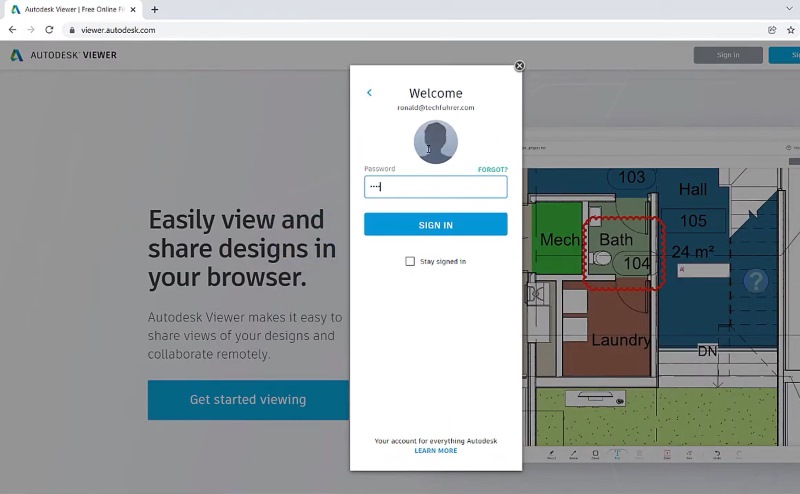
Etapa 2.
Depois de navegar até a interface principal, clique em “Upload new file” (Carregar novo arquivo). Você pode optar por clicar em “Select File” (Selecionar arquivo) para carregar um único arquivo ou clicar em “Upload Folder” (Carregar pasta) para carregar uma pasta inteira.
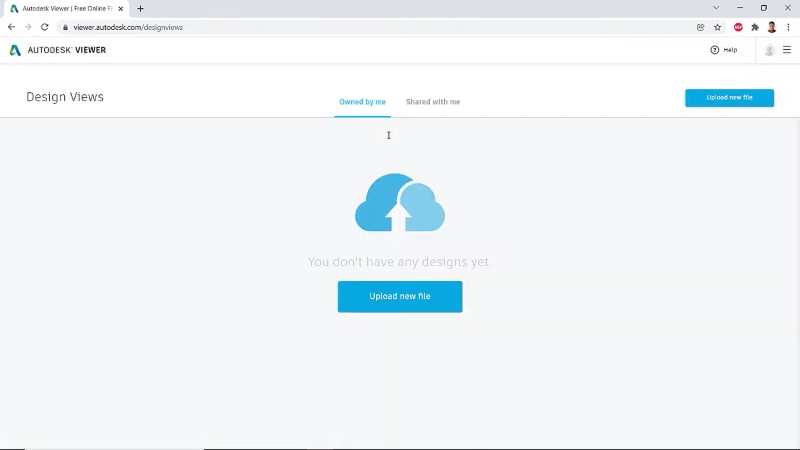
Etapa 3.
Será exibida uma janela do navegador de arquivos. Localize e selecione o arquivo DWG que deseja visualizar. Depois de selecionar o arquivo DWG, clique em “Abrir”. Após um breve período de carregamento, o arquivo DWG será exibido no Autodesk Viewer.
Como visualizar arquivos DWG no Android/iOS
Quando se está em movimento, como em um ônibus ou trem, e o uso de um computador não é conveniente, os visualizadores CAD em aparelhos móveis tornam-se essenciais.
O CAD Reader é uma ferramenta simples, leve e rica em recursos, compatível com Windows, macOS, Android e iOS. É ideal para usuários que precisam de acesso contínuo em diferentes dispositivos.
Recursos fundamentais, como gerenciamento de camadas, medição de comprimento e área, configuração de coordenadas e escala, comentários, pesquisa e localização e impressão, estão disponíveis gratuitamente. Reconhecendo a importância da mobilidade, o CAD Reader permite o acesso off-line a arquivos DWG visualizados anteriormente. Esse recurso é especialmente útil em ambientes com conectividade limitada ou inexistente com a Internet
Etapas para visualizar arquivos DWG no Android/iOS usando o CAD Reader:
Etapa 1.
Acesse a Google Play Store para Android ou a App Store para iOS em seu dispositivo. Procure por “CAD Reader” e faça o download do aplicativo.
Etapa 2.
Abra o CAD Reader e procure uma opção para importar arquivos. Navegue e escolha o arquivo DWG que deseja visualizar no armazenamento do seu dispositivo.
Etapa 3.
Clique na opção “Open” (Abrir) para iniciar o processo de importação.
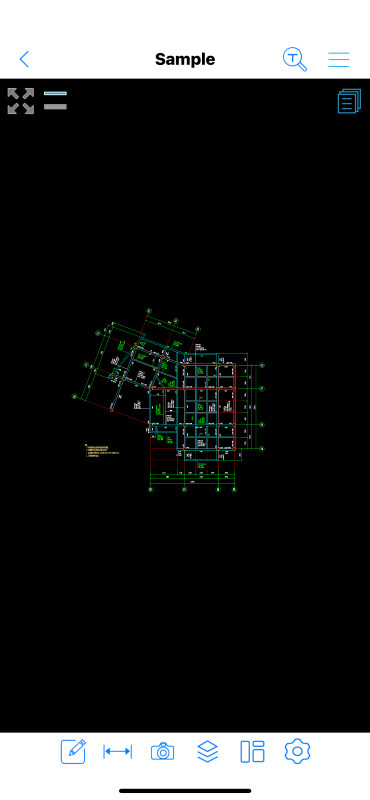
Perguntas frequentes sobre a abertura de arquivos DWG
Como faço para abrir um arquivo DWG em PDF?
Os visualizadores de PDF padrão não suportam a abertura de arquivos DWG. A solução viável é converter DWG para PDF. O ZWCAD simplifica esse processo ao oferecer um plotter de PDF integrado, eliminando a necessidade de programas de terceiros. Você pode acessar o ícone “plot” na página principal do ZWCAD e selecionar “DWG to PDF” na lista de nomes. Em seguida, ajuste os parâmetros conforme necessário, visualize a conversão e inicie o processo com um clique em “Plot”.
Como abrir um arquivo .dwg sem o AutoCAD?
Conforme descrito no artigo, há três maneiras principais de abrir arquivos .dwg: usando um software CAD alternativo, usando visualizadores CAD dedicados ou acessando-os por meio de visualizadores on-line. Nenhum desses métodos requer o AutoCAD, o que proporciona aos usuários maior flexibilidade na escolha da solução que melhor atenda às suas necessidades.
A Autodesk fornece ferramentas oficiais para cada abordagem. O AutoCAD é usado para a funcionalidade completa do CAD, o DWG TrueView serve como um visualizador de desktop e o Autodesk Viewer permite o acesso on-line por meio de um navegador da Web. Além dessas, há muitas soluções alternativas disponíveis. Essas opções oferecem mais flexibilidade e permitem que os usuários selecionem o método mais adequado ao seu fluxo de trabalho e requisitos específicos.
Como faço para converter DWG em JPG?
A conversão de arquivos DWG para o formato JPG pode ser realizada de forma rápida e eficiente usando ferramentas on-line, como o CloudConvert. Antes de mais nada, trata-se de uma plataforma de conversão de arquivos on-line reconhecida por sua versatilidade e interface amigável. Além disso, o CloudConvert é compatível com uma ampla variedade de formatos de arquivos, o que significa que é uma opção ideal para usuários que desejam converter diferentes tipos de arquivos sem esforço. Seja para imagens, documentos, arquivos de áudio ou vídeo, o CloudConvert oferece uma experiência de conversão prática e intuitiva. Por fim, essa combinação de recursos garante um fluxo de trabalho mais ágil e resultados de alta qualidade.
Para começar, basta abrir seu navegador da Web e navegar até o site do CloudConvert. Inscreva-se em uma conta do CloudConvert se ainda não estiver registrado. Em seguida, selecione a opção de conversão “DWG to JPG” no lado direito da janela. Clique no botão “Select File” (Selecionar arquivo) e carregue o arquivo DWG que deseja converter. Em seguida, ajuste as configurações opcionais, como largura e altura, conforme necessário, e clique no botão “Start Conversion” (Iniciar conversão) para iniciar o processo.
Conclusão
Este artigo o orienta de forma abrangente sobre como abrir arquivos DWG em quatro plataformas, Windows, Mac, on-line e dispositivos móveis, cada uma com seu conjunto personalizado de ferramentas. Dependendo de suas necessidades específicas, você tem a flexibilidade de escolher diferentes ferramentas.
Notavelmente, o ZWCAD surge como a solução mais eficiente entre essas ferramentas. Com atualizações e aprimoramentos contínuos, o ZWCAD incorpora tecnologias avançadas, garantindo velocidades de abertura rápidas até mesmo para desenhos substanciais, como arquivos de 3 GB, sem nenhum atraso, assumindo a liderança em eficiência. Se você procura uma opção ideal que minimize os tempos de espera durante as operações com arquivos, como abrir e salvar, o ZWCAD é, sem dúvida, sua melhor escolha. O que é ainda melhor é seu recurso de visualização gratuita – um motivo convincente para experimentá-lo!

Leia mais!



